这篇“如何在微信小程序中实现主页tab选项”文章的知识点大部分人都不太理解,所以小编给大家总结了以下内容,内容详细,步骤清晰,具有一定的借鉴价值,希望大家阅读完这篇文章能有所收获,下面我们一起来看看这篇“如何在微信小程序中实现主页tab选项”文章吧。
如图:
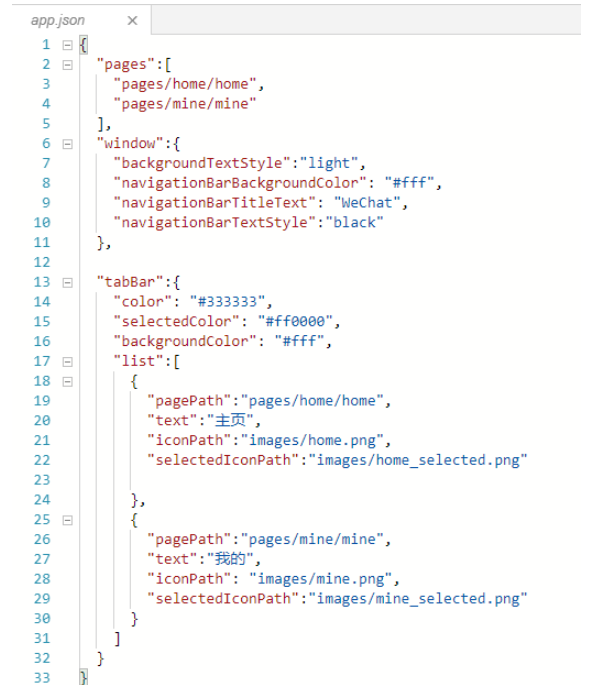
先介绍一下app.json文件
默认有两个代码块:
1、pages
这里注册了当前小程序的所有页面路径
2、window
这里用于设置小程序的状态栏、导航条、标题、窗口背景色。
我们看下app.json提供的另一个配置项:tabBar

tabBar提供一些公有的属性对tab配置:
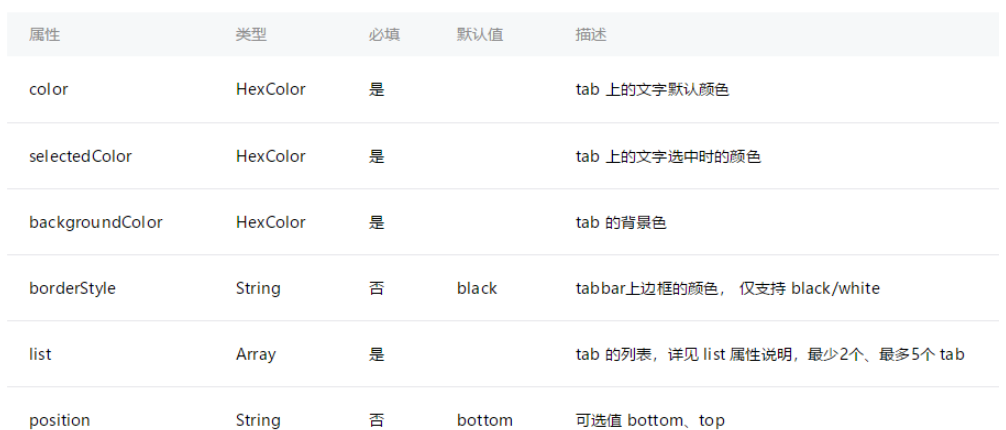
而针对每一个单独的tab 也有一些属性进行配置:
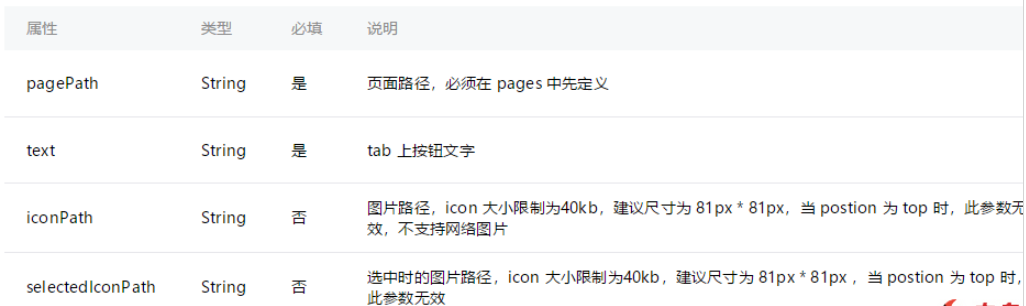
官方示意图:

具体实现底部Tab功能:
设定一个需求,假设当前我们有两个tab,一个'主页',一个'我的' , 未选中灰黑色,选择红色。
一、在pages目录下创建两个目录,并创建想要的js、json、wxml、wxss相关文件
名字随意,这里举例:home目录(主页Tab相关),mine目录(我的Tab相关)

二、在根目录下新建一个目录,取名images(随意取),用于存放图片,这里tab需要使用
1、在阿里素材库下载几个,注意tab图片需要下载点击和未点击两种状态下的图片。
2、讲图片资源复制到自己建的用于存图片的目录下

三、app.json文件配置
1、在pages属性中配置项目所有的页面路径,我们这个例子就两个,home,mine
"pages":[ "pages/home/home", "pages/mine/mine" ]
2、添加tabBar 属性 , 定义一些状态
根据文章前面部分讲解,进行一些必要属性的配置
"tabBar":{
"color": "#333333",
"selectedColor": "#ff0000",
"backgroundColor": "#fff",
"list":[
{
"pagePath":"pages/home/home",
"text":"主页",
"iconPath":"images/home.png",
"selectedIconPath":"images/home_selected.png"
},
{
"pagePath":"pages/mine/mine",
"text":"我的",
"iconPath": "images/mine.png",
"selectedIconPath":"images/mine_selected.png"
}
]
}{
"pages":[
"pages/home/home",
"pages/mine/mine"
],
"window":{
"backgroundTextStyle":"light",
"navigationBarBackgroundColor": "#fff",
"navigationBarTitleText": "WeChat",
"navigationBarTextStyle":"black"
},
"tabBar":{
"color": "#333333",
"selectedColor": "#ff0000",
"backgroundColor": "#fff",
"list":[
{
"pagePath":"pages/home/home",
"text":"主页",
"iconPath":"images/home.png",
"selectedIconPath":"images/home_selected.png"
},
{
"pagePath":"pages/mine/mine",
"text":"我的",
"iconPath": "images/mine.png",
"selectedIconPath":"images/mine_selected.png"
}
]
}
}四、单独页面的配置
一个页面包含js、hson、wxml、wxss等相关文件。
这里不再多具体介绍,只添加一个小需求,点击tab切换相关页面,该页面标题要和tab一致,页面内容也和tab一致,用于说明tab效果正确实现。
1、设置单独页面的页面标题,这个需求是在json文件中配置实现的。
主需要在单独页面路径下的json文件中添加属性:

官方文档
2、在页面中显示与tab一致的文字
页面内容搭建(ui绘制代码)是在单独页面路径下的wxml文件中配置实现的。

以上就是关于“如何在微信小程序中实现主页tab选项”这篇文章的内容,相信大家都有了一定的了解,希望小编分享的内容对大家有帮助,若想了解更多相关的知识内容,请关注亿速云行业资讯频道。
免责声明:本站发布的内容(图片、视频和文字)以原创、转载和分享为主,文章观点不代表本网站立场,如果涉及侵权请联系站长邮箱:is@yisu.com进行举报,并提供相关证据,一经查实,将立刻删除涉嫌侵权内容。